megalayer官网购买:点击进入
megalayer最新优惠产品列表:https://www.dhzy.fun/archives/6326.html
经常有不少朋友来找大海推荐香港服务器,要求就是性价比高,便宜活好,为什么大家这么喜欢香港服务器呢?
究其原因就是大陆地区服务器绑定域名时需要备案,同时大陆服务器厂商都需要实名才能购买,很多朋友开展的都是擦边业务,同时需要网站快速上线,这就需要能够匿名隐藏身份的服务器了。
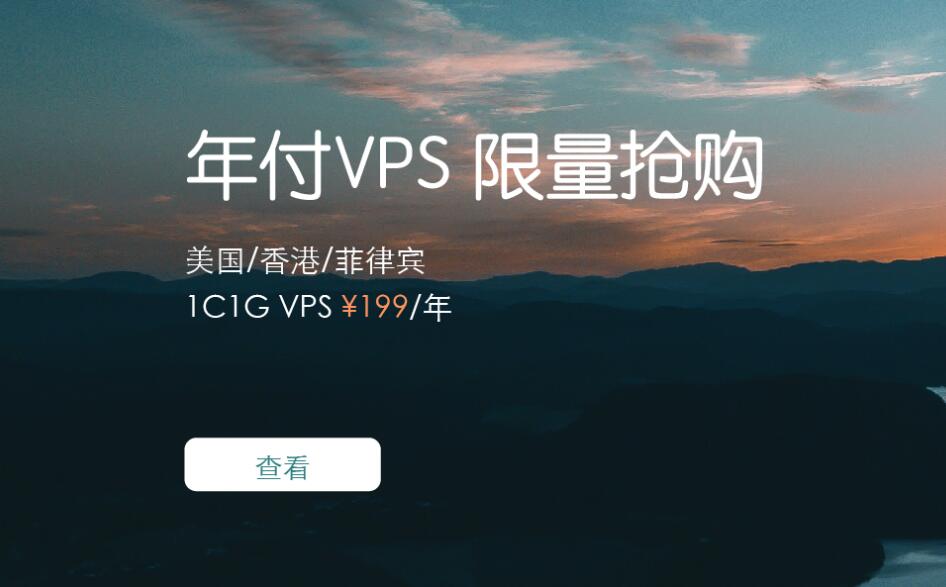
今天给大家推荐一家服务器厂商,megalayer,这家服务商注册只需要一个邮箱,其他信息都可以随便填,邮箱也是为了能够验证一下,所以只要是能收件的邮箱就可以,这里可以使用Gmail邮箱,没有条件的朋友可以试试Hotmail、Outlook等微软的邮箱。
megalayer的特惠香港服务器还是非常nice的,1核1G2M一年只需要199元,同时还是续费同价,并不是新手优惠之类的活动,你买几台都是一个价!支付可以使用支付宝,paypal等方式,非常便捷,性价比方面远超国内厂商的轻量服务器,虽然不敌华为云新手优惠,但那只有1年同时还需要实名,需求不同,也不用多比较。至于他们家的其他配置,也都不错,需要的大佬自选,新手还是首推香港特价机型。
大海测试使用了一段时间,稳定性还是不错的,查了下相关资料,这家服务商已经上线几年了,应该是比较靠谱。
购买使用办法
megalayer官网购买:点击进入
1、右上角可以修改语言为中文
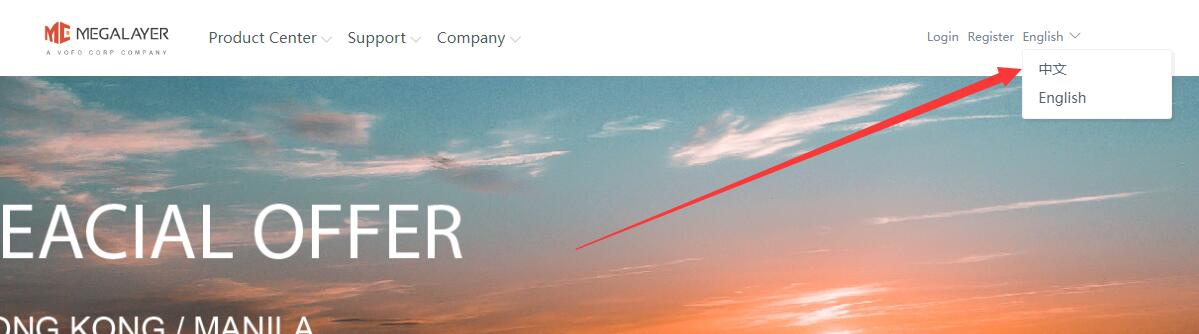
2、选择产品
点击首页活动图进入,或者点击任意产品购买,左侧列表选择特价产品,找到"HK-香港VPS-1C1G-优化带宽-年付特价"马上订购即可
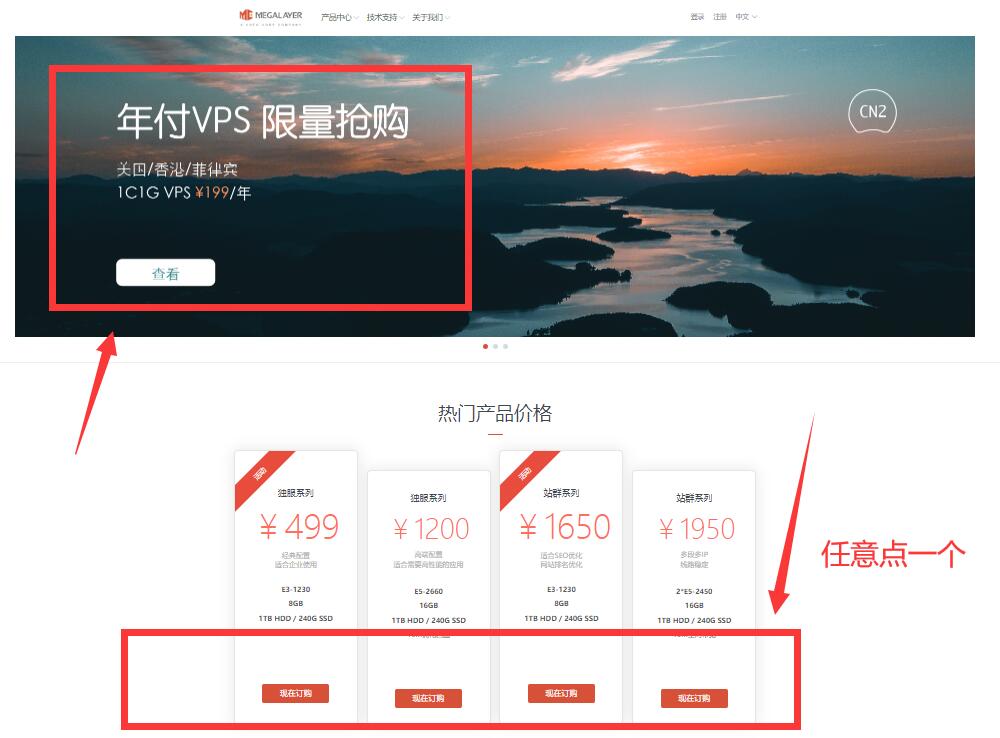
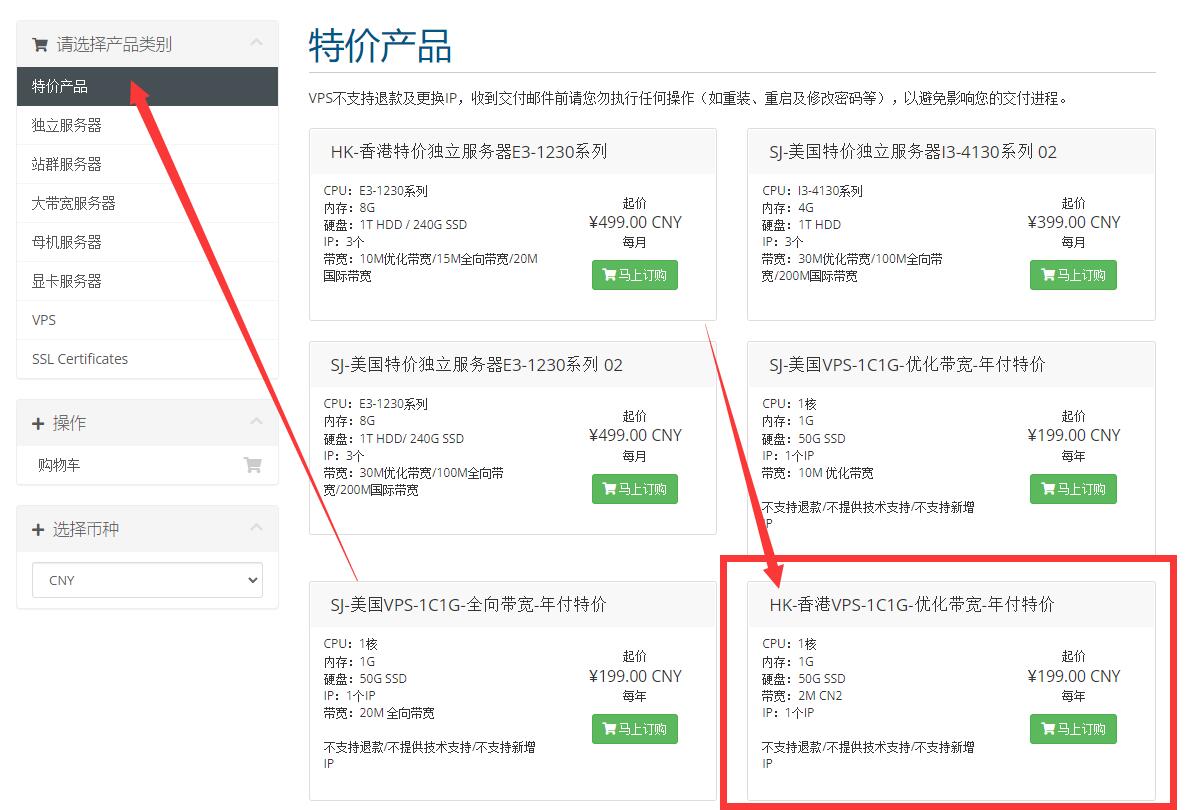
3、系统选择
建站搭配宝塔面板,一般推荐centos7.x系列,因为8.x已经停止维护了,点击继续
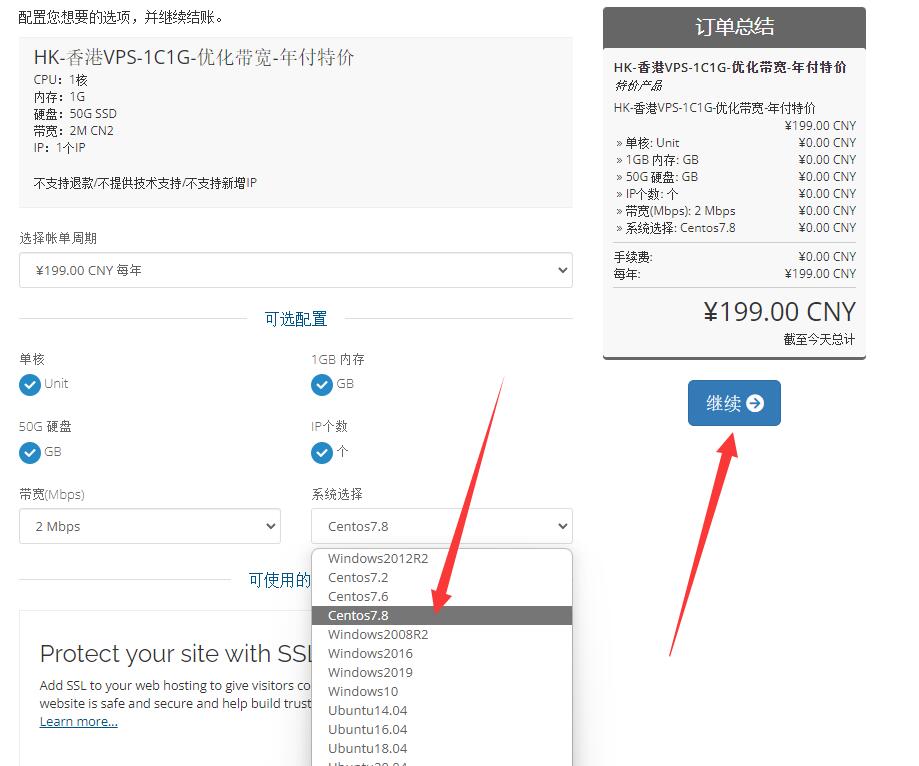
4、确认产品,结账
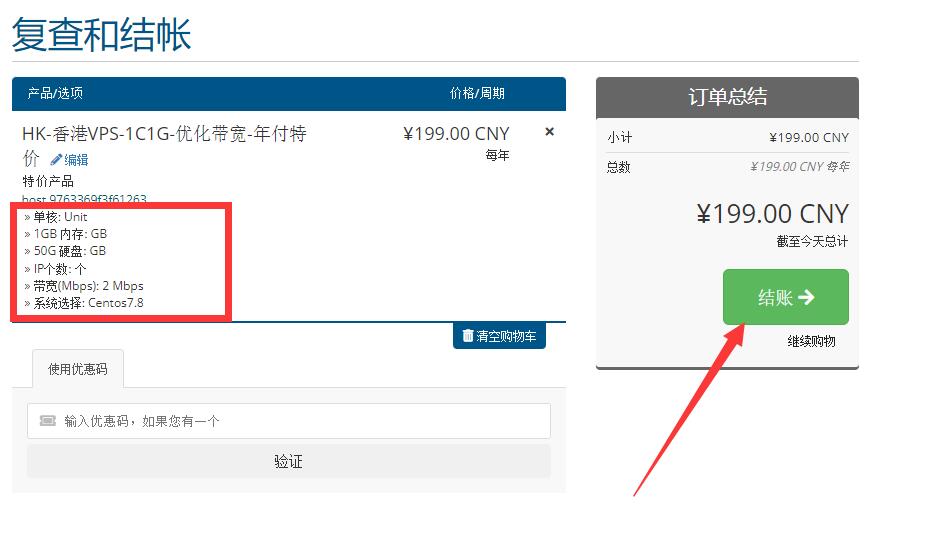
5、填写注册信息
除电子邮箱使用真实邮箱外,其余都可随意填写,邮箱也是为了能够验证一下,所以只要是能收件的邮箱就可以,这里可以使用Gmail邮箱,没有条件的朋友可以试试Hotmail、Outlook等微软的邮箱。选择支付方式, 是支付宝,提交订单。
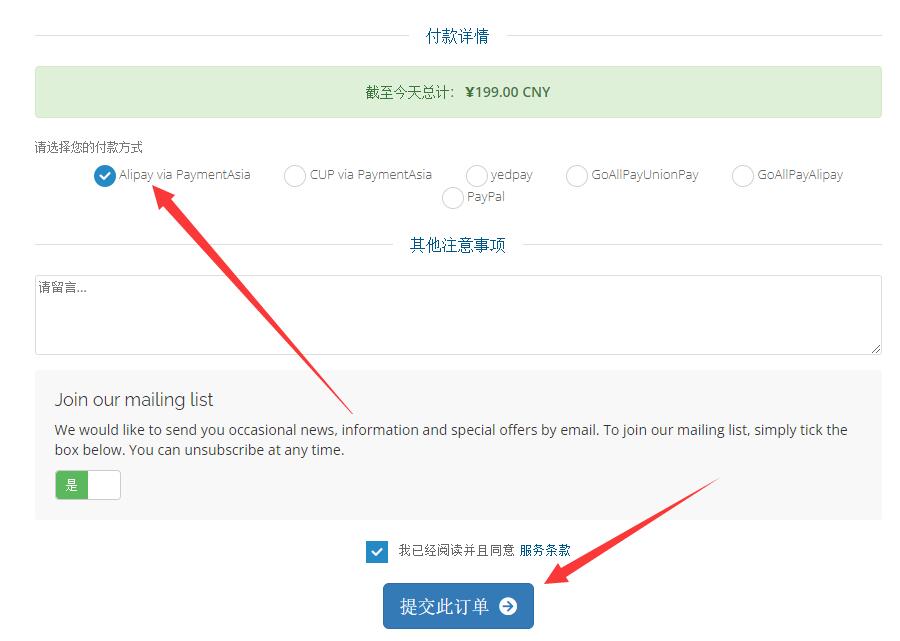
6、支付
假如你选择了支付宝,支付的时候还会选香港或者大陆支付宝,选择Alipay China,扫码支付即可。
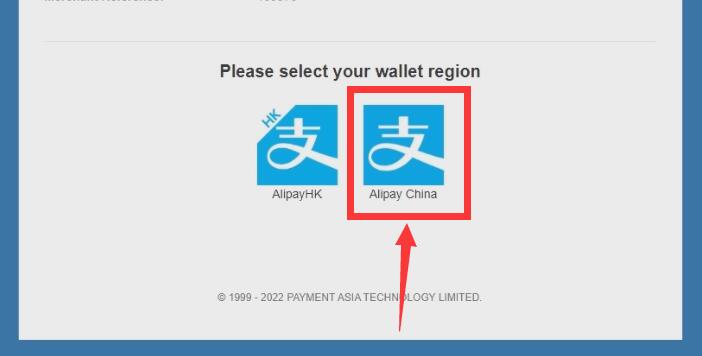
7、邮件验证
到注册邮箱里点击链接验证并登录,假如未验证,点击顶部重发邮件,再次进邮箱验证一次即可。

8、等待审核
刚购买的服务器不会马上审核,需要等待30分钟到1个小时产品才会审核通过。
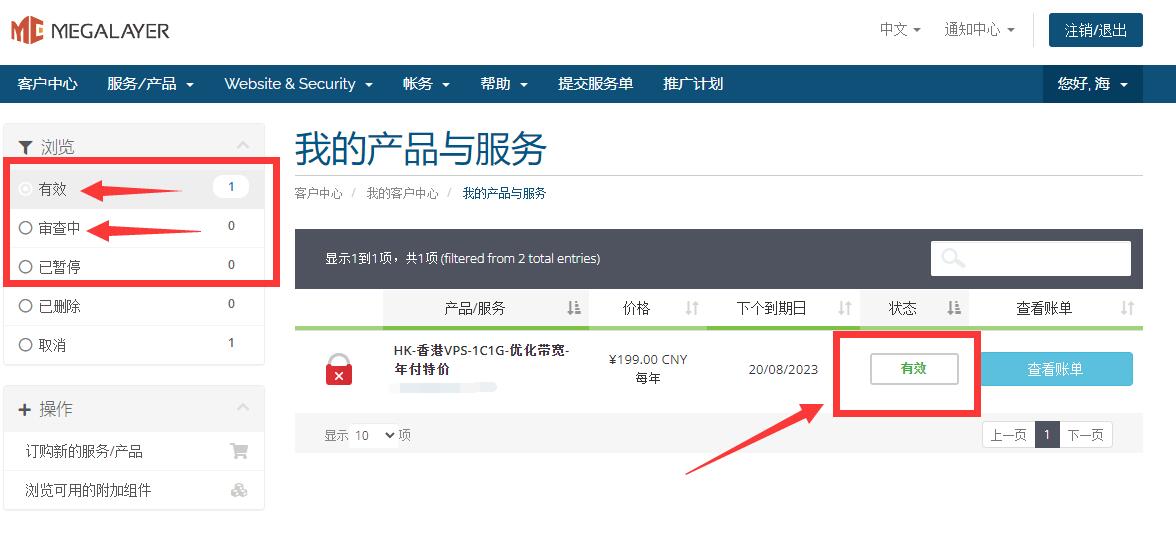
9、修改服务器密码并重启
点击审核通过的服务器标题,修改服务器密码,等下ssh远程链接要用,然后重启reboot
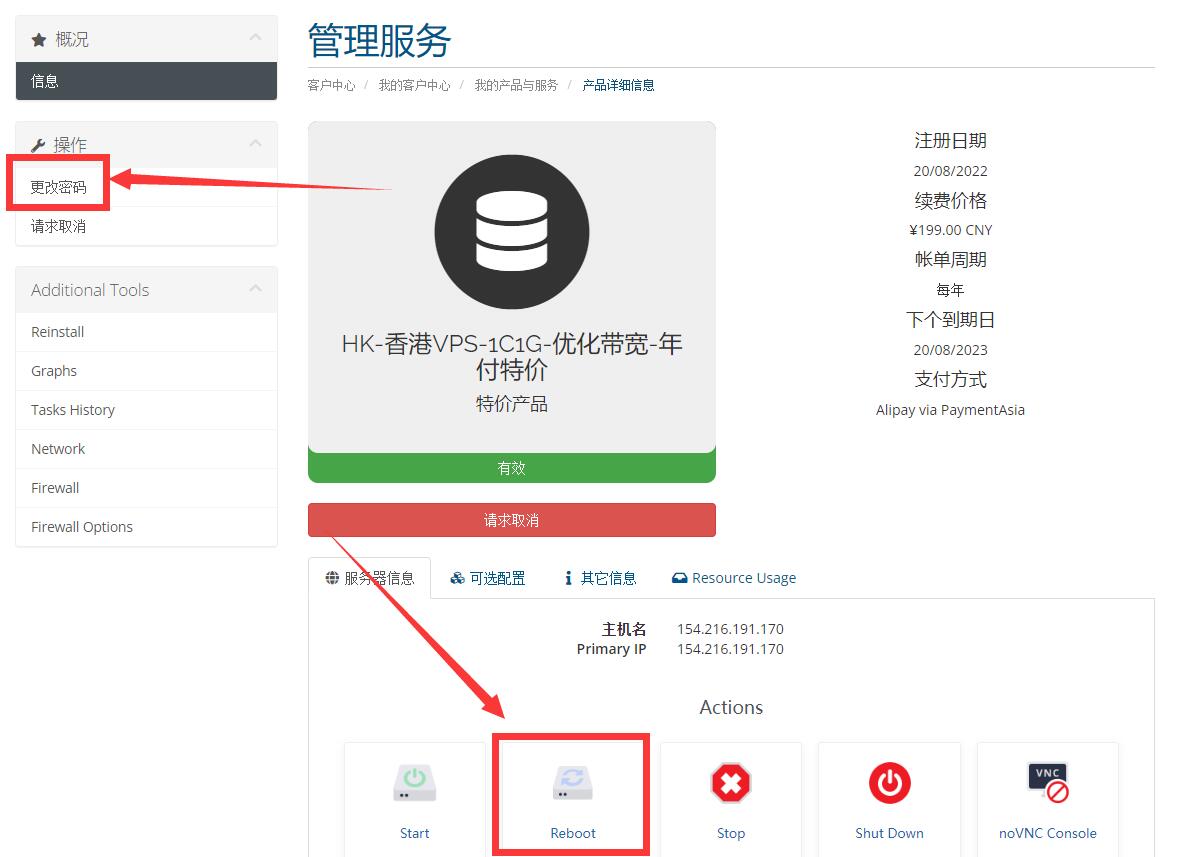
10、ssh远程链接并使用
可以使用面板上的noVNC Console进入终端管理。
但我一般习惯使用ssh工具远程链接操作,复制黏贴方便,推荐安装堡塔ssh工具:https://www.bt.cn/new/product_ssh.html
服务器ip在面板上,登录名root,密码是你刚刚修改后的,比较特殊的是他们为了安全性,ssh远程链接端口不是默认的22,Linux 系统:19080(CentOS、Ubuntu、Debian等),Windows 系统:19060
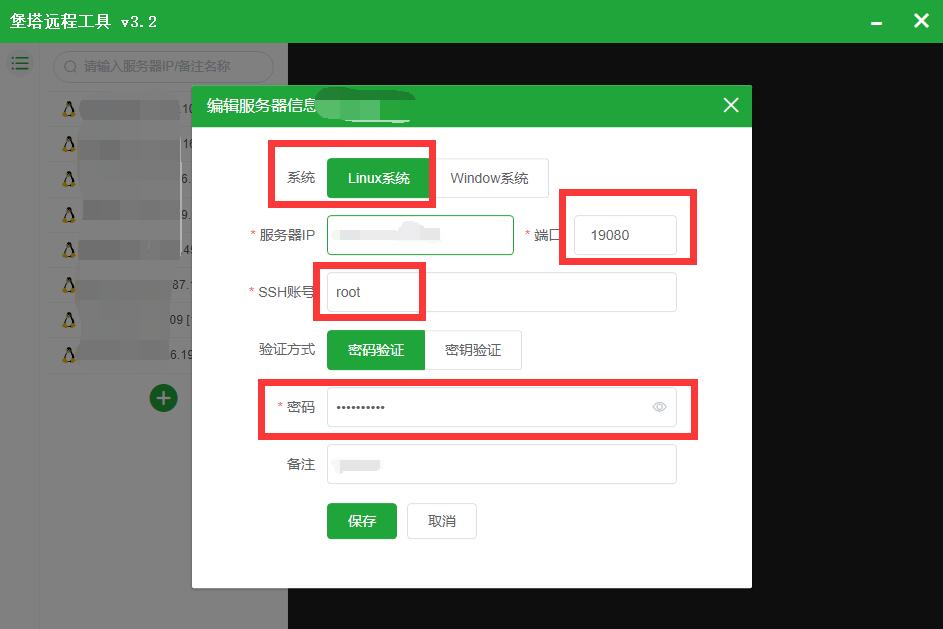
链接成功后即可开始使用









